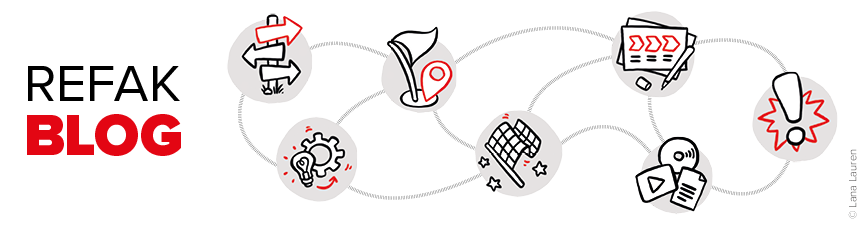Wie bekomme ich analoge Bilder in digitale Unterlagen?
Wie bekomme ich analoge Bilder in digitale Unterlagen?
Wir haben das Thema ja schon einmal kurz angerissen. Da es für viele ein sehr wichtiger Punkt ist, will ich diese Woche noch genauer darauf eingehen, welche Möglichkeiten ihr habt um handgezeichnete Bilder und selbst geschriebene Texte als Bild in eure digitalen Unterlagen einzubauen. Am besten ist ihr schnappt euch ein Bild mit dem ihr es gleich selbst ausprobieren könnt.
Der gute alte Scanner
In den meisten Büros gibt es große Kopier- und Druckmaschinen, die in der Regel auch gut scannen können. Wenn ihr in der Arbeit mit so einem Alleskönner ausgestattet seid, könnt ihr euer Blatt einfach in das Gerät legen und es so digitalisieren.
Das Telefon als Alternative
Mit modernen Smartphones lassen sich Bilder auch von analog in digital übertragen. Allerdings NICHT durch das Fotografieren. Beziehungsweise, um genau zu sein, wäre das schon eine Möglichkeit aber eben keine allzu schöne. Beim Fotografieren wird der Hintergrund eures Blattes nämlich nie ganz weiß werden – egal wie gut ihr ausleuchtet oder wie stark euer Blitz ist. Was am Handybildschirm oft noch ganz ok aussieht, entpuppt sich dann am Computerbildschirm als sehr großer Kontrast zum rein-weißen Hintergrund in eurem Word oder PowerPoint Dokument (oder auch in Social Media).
Keine Sorge, es gibt dafür aber mittlerweile eine gute Lösung: die Scanner Apps. Je nach Betriebssystem, steht euch eine Auswahl an unterschiedlichen (kostenlosen und kostenpflichtigen) Apps zur Verfügung, die ihr nutzen könnt. Eine Auswahl stelle ich euch in der folgenden Grafik vor. Da die Apps laufend wechseln (manche verschwinden und wieder neue kommen hinzu) und manche auch ihre Zahlungsbedingungen ändern (von gratis zu kostenpflichtig – oder manchmal auch anders rum), ist die Liste lediglich eine kleine Starthilfe, aber keine abschließende und ewig gültige Übersicht. Sucht am besten in eurem App-Store nach „Scanner“ oder „Scan“ und schaut, was ihr findet.
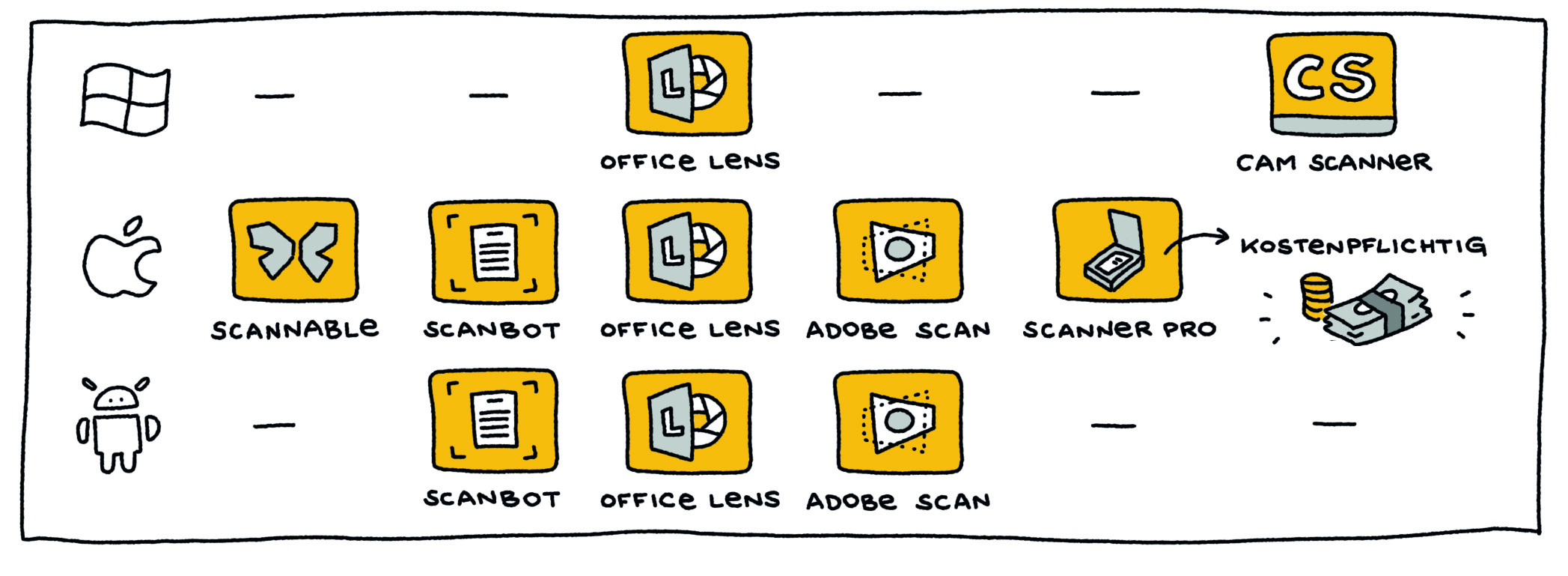
Die meisten Scanner Apps bieten euch nicht nur die Möglichkeit Bilder zu fotografieren und diese dann so umzuwandeln, dass der Hintergrund rein weiß ist, sondern sie können auch Verzerrungen der Perspektive (die beim Fotografieren leicht passieren) korrigieren. Dazu zieht ihr die Seiten einfach in die Position, die dem erfassten Blatt entspricht und bestätigt die Eingabe. Nun müsst ihr das Bild nur mehr speichern und so ablegen, dass ihr von eurem Computer aus darauf zugreifen könnt. Wenn eure Fotos nicht automatisch synchronisiert werden, schickt sie euch per E-Mail.
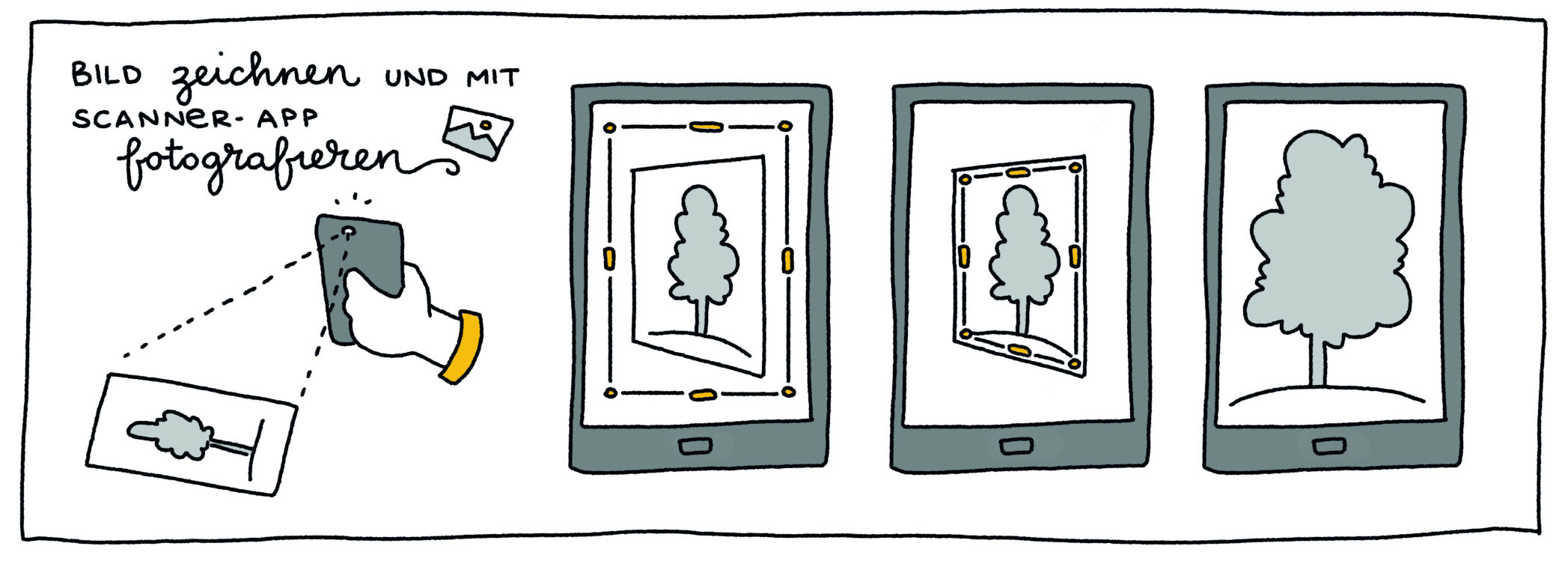
Das wars – garnicht so schwer, oder? Probiert es aus und lasst mich wissen, wenn noch Fragen dazu auftauchen. Wenn ihr weitere Alternativen für Scanner Apps kennt, schreibt sie auch gerne in die Kommentare. Es kommen täglich neue Apps dazu und vielleicht erleichtert ihr so dem Einen oder der Anderen die Suche danach.
Autorin: Lana Lauren
Lust auf mehr? Zu allen Beiträgen der #visdo-Serie kommst du HIER!

Dieses Werk ist lizenziert unter einer Creative Commons Namensnennung-NichtKommerziell-Weitergabe unter gleichen Bedingungen unter gleichen Bedingungen 3.0 Österreich Lizenz.
Volltext der Lizenz